字段选择器中的大多数字段由 Looker 开发者创建。不过,您可以使用自定义字段在“探索”中创建新的临时自定义维度和测量标准。本页介绍了如何创建和使用自定义字段来增强数据分析能力。
如需使用自定义字段,Looker 管理员必须向用户或群组授予 create_custom_fields 权限,以便他们可以使用此功能。
拥有自定义字段访问权限后,您可以创建多种类型的自定义字段:
自定义字段不同于 LookML 定义的字段和表计算
自定义字段与 LookML 中定义的维度和测量有一些差异,包括:
- 自定义字段不支持展开细目。
- 自定义字段仅会保留在部分用户的“探索”页面字段选择器中。
自定义字段与表计算之间存在一些差异:
- 自定义字段会生成将针对数据库运行的 SQL,类似于 LookML 字段。
- 自定义字段不依赖于数据表中的数据。
自定义字段类型
您可以根据基本 LookML 字段类型创建和自定义多种类型的自定义字段。下表概述了可根据 LookML 字段类型创建的自定义字段类型:
维度的自定义字段类型
您可以根据基本 LookML 字段类型,从“探索”的字段选择器中的维度创建多种自定义字段类型。下表简要介绍了每种维度类型支持的自定义字段类型。
S = 适用于 string 数据类型
N = 适用于 number 数据类型和数值测量
T = 适用于 tier 数据类型
ZC = 适用于 zipcode 数据类型
YN = 适用于 yesno 数据类型
DI = 适用于 distance 数据类型
DU = 适用于 duration 数据类型
L = 适用于 location 数据类型
您可以根据维度创建的每个自定义字段类型都属于以下某个类别:
| 自定义字段名称 | 类别 | 说明 | LookML 字段类型兼容性 |
|---|---|---|---|
不同值计数不同值计数 |
汇总 |
创建一个 count_distinct 指标,用于计算所选维度的不同值的数量。
|
S N T ZC YN DI DU TS ID SD L |
总和总和 |
汇总 |
创建一个 sum 测量值,用于对所选维度的值进行求和。
|
N DI DU ID |
平均水平平均水平 |
汇总 |
创建一个 average 测量,用于计算所选维度的平均值。
|
N DI DU ID |
最小值Min |
汇总 |
创建一个 min 测量,用于查找所选维度的最小值。
|
N DI DU ID |
最大值Max |
汇总 |
创建一个 max 测量,用于查找所选维度的最大值。
|
N DI DU ID |
中位数中位数 |
汇总 |
创建一个 median 测量,用于查找所选维度值的中点值。
|
N DI DU ID |
唯一值列表唯一值列表 |
汇总 |
创建一个 list 测量,用于创建所选维度的不同值的列表。
|
S T ZC YN SD L |
分箱分箱 |
非汇总 | 创建分箱(即层级),将所选数值维度的值划分为自定义的一组数值范围。 | N DI DU ID |
群组组 |
非汇总 | 创建组,以便您将所选维度的结果划分到自定义标签下。 | S N T ZC YN DI DU TS ID SD L |
*关于日期和时间数据的注意事项:在您创建自定义字段时,Looker 会将某些时间范围和基于时间的类型解读为不同的数据类型,这可能会影响这些时间范围和基于时间的字段可用的自定义字段类型。例如,Looker 会将 hour_of_day 时间范围解读为 number 数据类型,因此具有可供其他 type: number 字段使用的自定义字段选项。如需了解更具体的信息,请参阅本页面上的自定义字段如何解读日期和时间数据类型部分。 | |||
测量标准的自定义字段类型
您只能根据基本 LookML 测量类型,从“探索”的字段选择器中的测量中创建一种自定义字段类型(即经过过滤的测量)。下表概述了您可以为哪些衡量类型添加过滤条件的 LookML 字段。
| 自定义字段名称 | 说明 | LookML 字段类型兼容性 | |
|---|---|---|---|
过滤器衡量过滤器衡量结果 |
向衡量指标添加过滤条件,以限制衡量指标汇总中包含的值。 | LI DT 是 N | |
| * 如需更具体地了解 Looker 在使用自定义字段时将哪些类型的测量值解读为数值,请参阅本页中的自定义字段如何解读数值测量值部分。 | |||
自定义字段如何解读日期和时间数据类型
在您创建自定义字段时,Looker 会将某些时间范围和基于时间的类型解读为不同的数据类型,这会影响您可以为给定日期或时间字段创建的自定义字段类型。自定义字段会按以下方式对日期和时间字段进行分类:
这些类别与不同类型的自定义字段兼容,如维度自定义字段类型表格所示。
时间戳日期数据类型
自定义字段会将以下 LookML 时间数据类型视为时间戳数据类型:
datetimemicrosecondmillisecondmillisecondXsecondminuteminuteXhourhourXweekmonthquarterfiscal_quarterfiscal_yearyear
整数日期数据类型
自定义字段会将以下 LookML 日期和时间数据类型视为整数日期类型:
字符串日期数据类型
自定义字段会将以下 LookML 日期和时间数据类型视为字符串数据类型:
自定义字段如何解读数值测量结果
自定义字段会将以下衡量类型视为数值类型:
averageaverage_distinctcountcount_distinctmaxmedianmedian_distinctminpercent_of_previouspercent_of_totalpercentilepercentile_distinctrunning_totalsumsum_distinct
这些衡量类型与被滤除的衡量自定义字段类型兼容,如衡量自定义字段类型表所示。
基于维度创建自定义测量
您可以通过以下任一方式根据维度创建自定义衡量:
- 使用维度的三点状 More 菜单
- 使用字段选择器的自定义字段部分。
第二种方法可让您在创建自定义字段时对其进行自定义,例如重命名、添加可选说明,或选择默认格式以外的格式。
使用维度的三点状 More 菜单
在许多情况下,您可以使用以下快捷方式:
- 展开包含您要衡量的维度的字段选择器视图。
- 选择相应维度的三点状 More 菜单。
- 选择汇总,系统会显示用于创建自定义衡量标准的选项。建议的函数因您选择的维度类型(例如数字、字符串或日期)而异。选择一个函数。
展开字段选择器中的自定义字段部分,查看新字段。
与其他字段一样,您可以选择自定义字段的名称,将其添加或移除到查询中。您还可以将鼠标悬停在该字段上,以显示该字段可用的更多选项,包括选择其过滤图标,以将其用作查询中的过滤条件。您还可以根据需要修改该字段。
使用“自定义字段”部分
如果您想在创建自定义衡量指标时为其定义格式或过滤条件,请先点击自定义字段部分中的添加按钮:
- 在字段选择器的自定义字段部分中,选择添加。
- 选择要创建的字段类型。此示例使用自定义测量。
- 从要衡量的字段下拉菜单中选择要衡量的字段,从衡量类型下拉菜单选项中选择衡量类型,然后在名称字段中指定名称。该名称会显示在字段选择器和数据表中。
- 如果您想添加过滤条件,请从过滤条件标签页上的过滤条件名称下拉菜单中选择一个字段。您可以使用添加和移除按钮以及过滤条件值的加号和减号来添加或移除过滤条件。
- 您还可以选择自定义过滤条件旁边的箭头,使用可在自定义过滤条件中使用的任何 Looker 函数和运算符来创建自定义过滤条件表达式。Looker 表达式编辑器会建议字段名称,并显示您使用的任何函数的语法帮助。目前在探索中使用的字段以及可与您要创建的字段类型搭配使用的字段会被标记为黑色圆圈。如需详细了解如何向衡量指标添加过滤条件,请参阅本页的向自定义衡量指标添加自定义过滤条件部分。
- 在字段详情标签页中,您可以在格式部分指定格式,并在说明框中添加可选说明(最多 255 个字符),以向其他用户提供有关自定义字段的更多详细信息,包括其预期用途。
- 选择保存。
字段选择器将在自定义字段部分中显示您的新自定义衡量标准。
与其他字段一样,您可以选择自定义字段的名称,以便在查询中显示该字段。您还可以选择其 Filter 按钮,以便在查询中将其用作过滤条件。
自定义分组
借助组自定义字段类型,您可以为维度创建临时自定义组,而无需在查找器表达式中使用逻辑函数,也不需要在 sql 参数或 type: case 字段中开发 CASE WHEN 逻辑。
如果您想向与特定条件匹配的值分配固定标签或类别名称(例如,将特定州或国家/地区划分为地区,或将订单费用划分为类别),此功能会很有用。
如需创建群组,请按照以下步骤操作:
- 展开包含您要为其创建自定义组的维度的视图。
您可以通过以下两种不同的方式执行下一步:
- 展开视图,选择相应维度的三点状 More 菜单,然后选择 Group 以打开 Group By 菜单。
- 如果该字段已在“探索”中选择,您可以从数据表格中相应维度的齿轮菜单中选择分组,以打开按菜单,然后按照后续步骤创建自定义组。
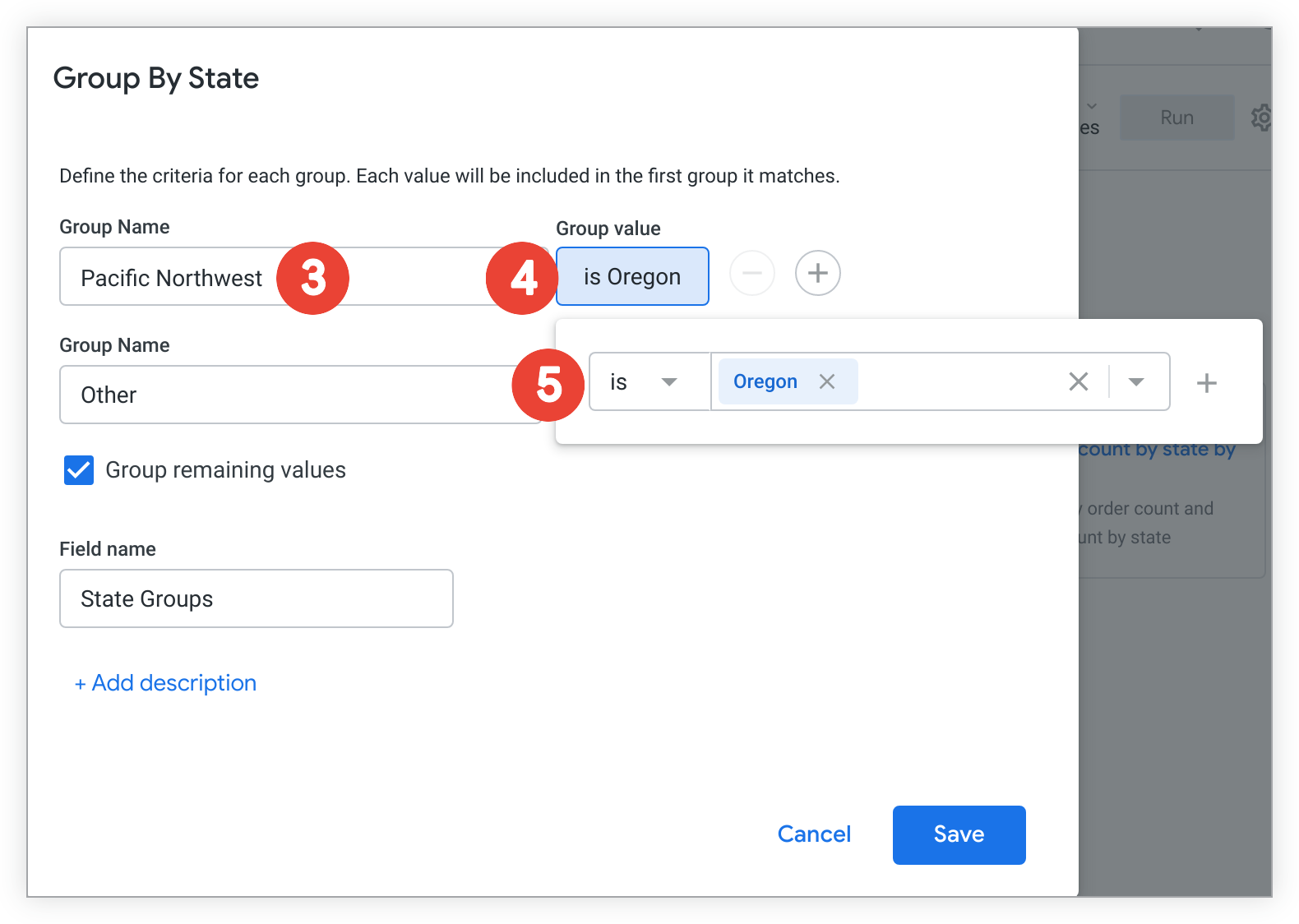
在 Group Name 字段中,为第一组值指定标签。以下示例展示了如何使用州维度(反映在群组名称“美国西北部”中)为美国西北部地区创建一组州。
选择组值部分中的“现有条件”按钮(默认为“为任何值”),以自定义要为组应用的条件。
选择条件,然后输入或选择一个或多个值。在本例中,应用的条件之一是州为俄勒冈州。您可以使用添加和移除加号和减号按钮添加或移除条件。如需保存,请点击过滤条件之外的区域,或使用 Esc 键。
- 值建议(如果有)会显示在下拉列表中,该列表由值输入框中的向下箭头表示,供用户选择或搜索。建议最常适用于
type: string字段。 - 创建多个条件时,Looker 会根据您指定的字段类型、条件和值,自动应用
AND或OR逻辑等 SQL 条件。 - 如果您要修改现有的自定义群组,不妨考虑更改名称,以反映更新后的条件。
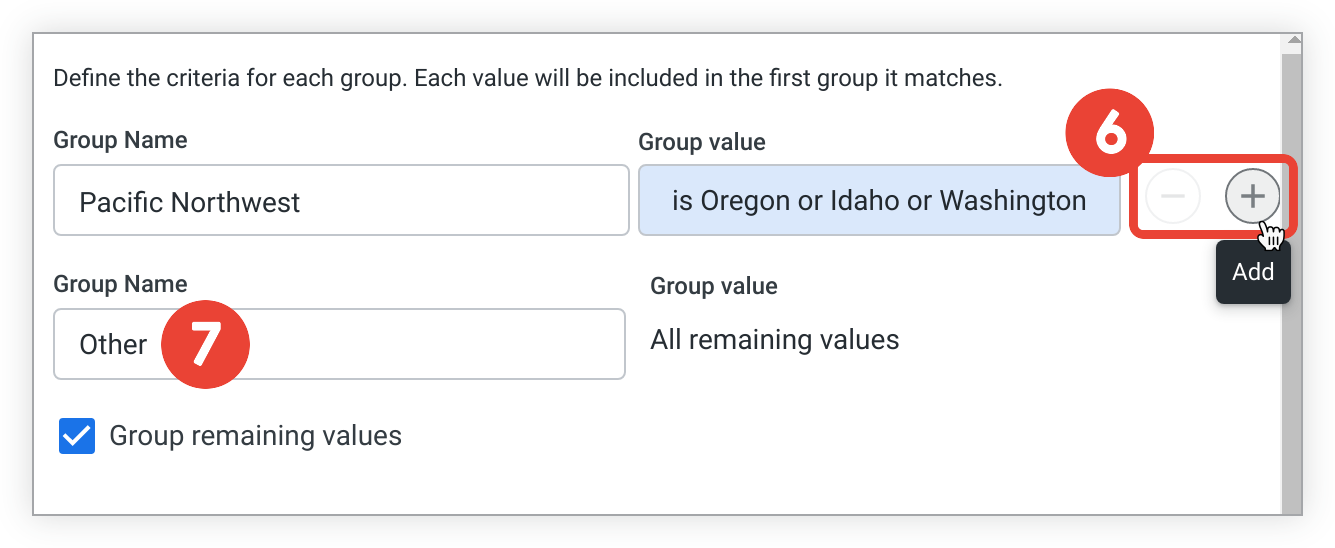
- 值建议(如果有)会显示在下拉列表中,该列表由值输入框中的向下箭头表示,供用户选择或搜索。建议最常适用于
如需为该维度添加更多组,请将鼠标悬停在现有组上,然后选择添加加号按钮;如需移除组,请选择移除减号按钮。您可以通过选择群组条件(在本例中为“位于俄勒冈州、爱达荷州或华盛顿州”)来修改现有群组。创建多个条件时,Looker 会根据您指定的字段类型、条件和值,自动应用
AND或OR逻辑等 SQL 条件。(可选)选中对剩余值进行分组复选框,以创建一个类别来对不满足任何分组条件的所有其他值进行分组。在此示例中,除俄勒冈州、爱达荷州或华盛顿州之外的所有州都将归入名为“其他”的标签下。其他是默认名称,但您可以根据需要在群组名称字段中对其进行自定义。
- 如果您正在修改自定义组,并希望移除所有其他值的分组,请取消选中对剩余值进行分组复选框以移除该组。
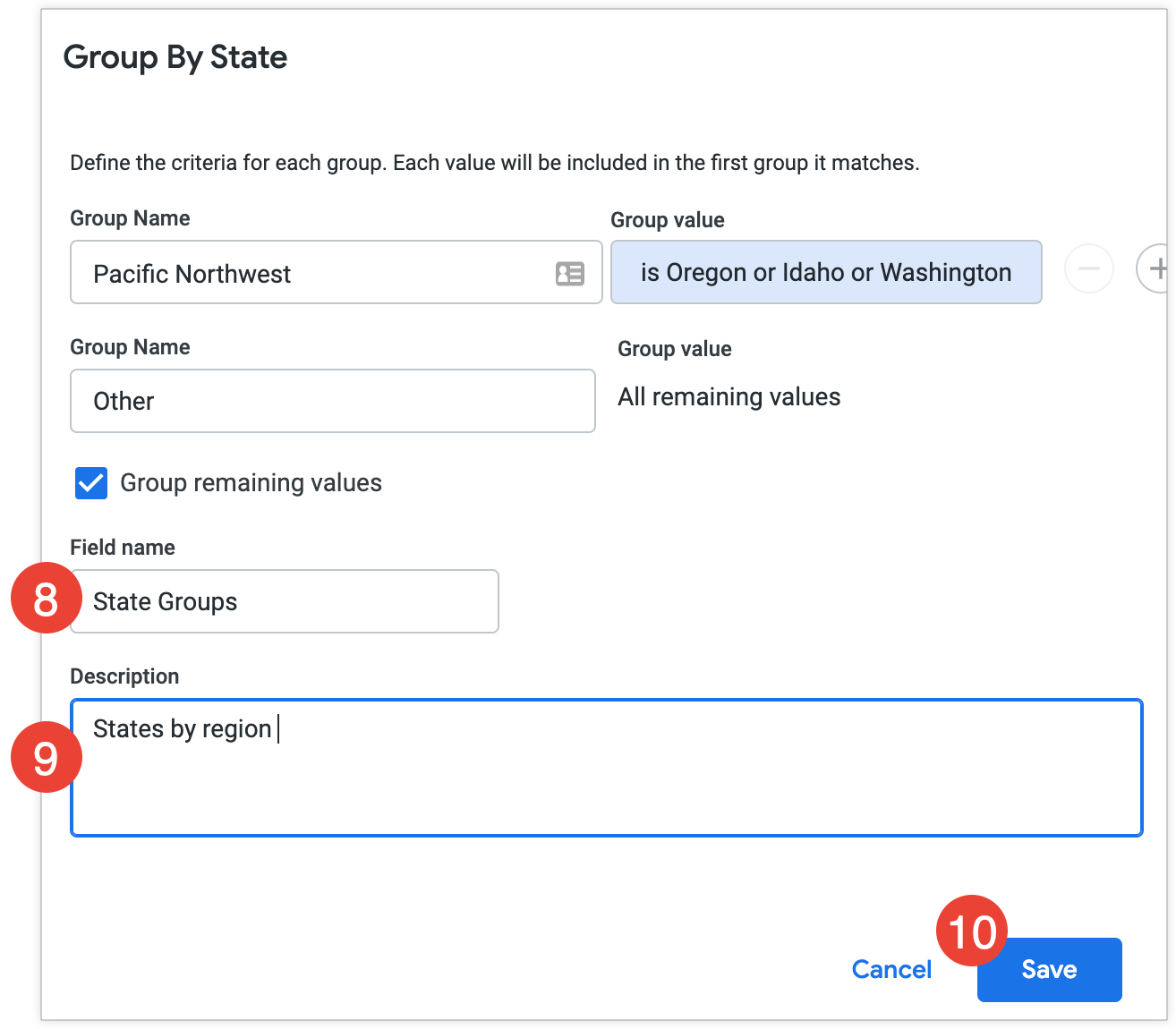
在 Field name 字段中指定一个名称。该名称会显示在字段选择器和数据表中。
选择 + 添加说明以打开说明框,然后添加可选说明(最多 255 个字符),以便向其他用户提供有关自定义群组的更多信息。
- 如果您修改的是自定义群组,并且该群组已有说明,系统会自动显示说明框。
依次选择保存和运行,以重新运行探索。
新字段将显示在数据表中,并显示所有州的标签:俄勒冈州、华盛顿州和爱达荷州的标签为“太平洋西北部”,所有其他州的标签为“其他”。
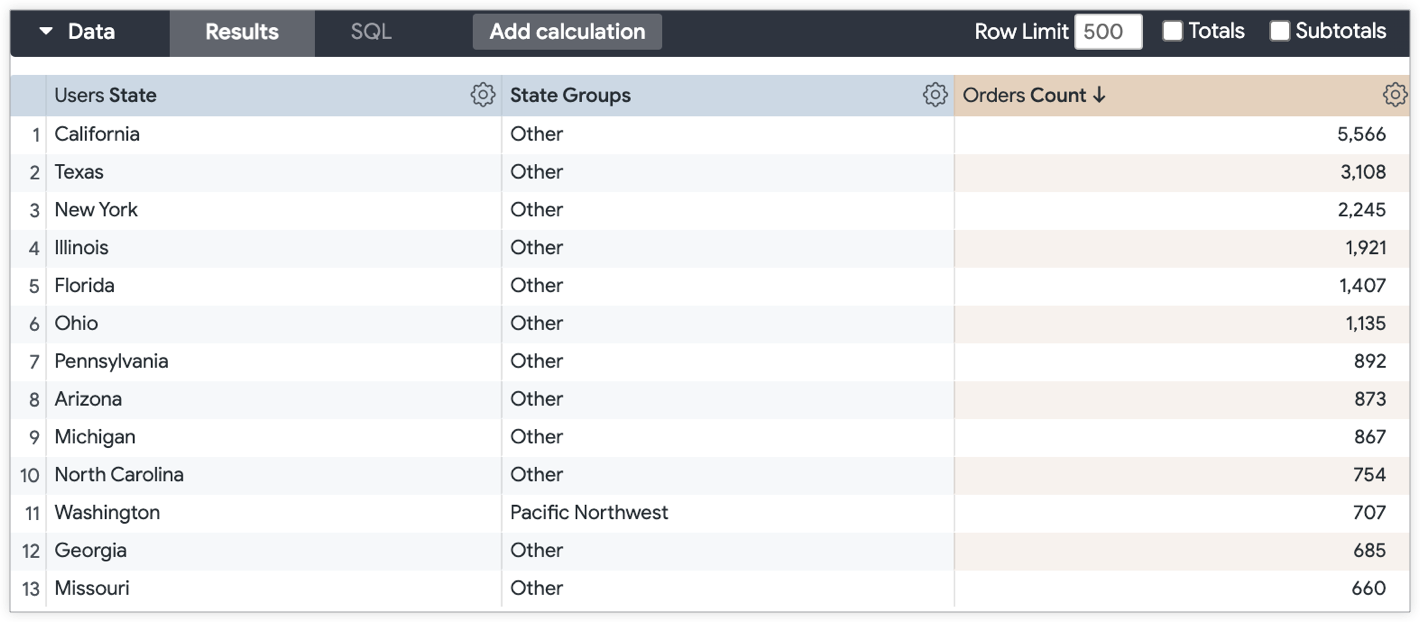
您可以使用新组来获得有关数据的新洞见。例如,比较美国西北地区的用户与美国其他地区的用户下单的数量。

新字段将显示在字段选择器的自定义字段部分中。
与其他字段一样,您可以选择字段名称,将其添加或从查询中移除。您还可以将鼠标悬停在该字段上,以显示该字段可用的更多选项,包括选择其过滤图标,以将其用作查询中的过滤条件。您还可以根据需要修改自定义组。
自定义分箱
借助分箱自定义字段类型,您可以为数值类型维度和自定义维度创建临时自定义分箱(即层级),而无需在 Looker 表达式中使用逻辑函数,也不需要开发 type: tier LookML 字段。
如果您想快速将值分组到特定的整数范围,以调整数据的粒度,此方法会很有帮助。
回收站自定义字段采用 classic 层级表示法样式。
如需创建回收站,请按以下步骤操作:
- 展开包含要为其创建自定义分桶的维度的字段选择器视图。
您可以通过以下两种不同的方式执行下一步:
- 选择相应维度的三点状 More 菜单,然后选择 Bin 以打开 Bin 菜单。
- 如果该字段已在“探索”中选择,您可以从数据表格中该维度的齿轮菜单中选择分箱以打开分箱菜单,然后按照后续步骤创建自定义分箱。
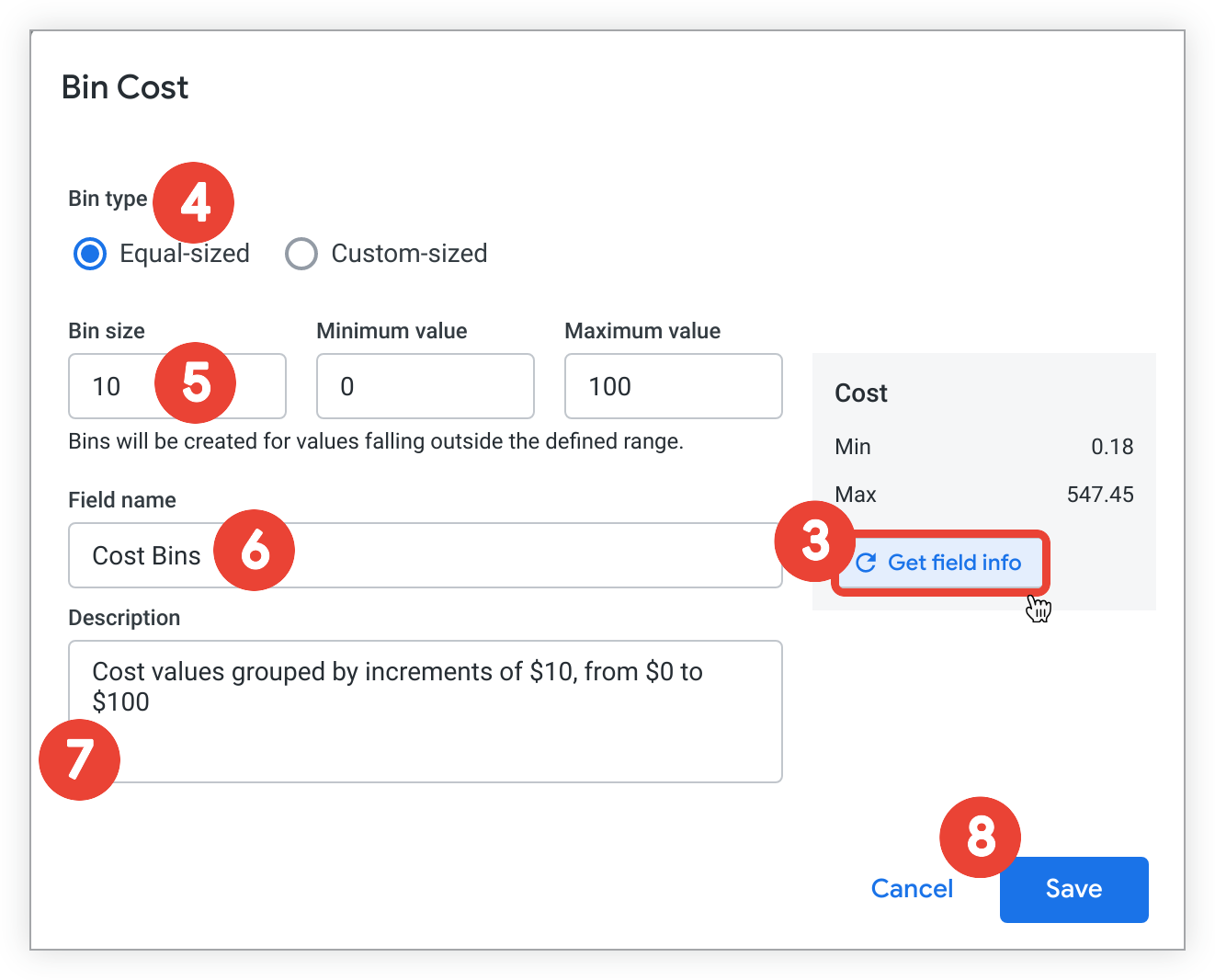
作为可选的起点,您可以选择获取字段信息,详细了解要为其创建自定义分桶的维度的值,包括维度的最小值、最大值和值范围。了解这些信息有助于确定值分箱的方式。
在分箱类型部分中,选择分箱类型。
- 选择大小相同可将数值分箱到大小相同的整数范围中。例如,值层级范围为 0-10、10-20 和 20-30。
- 选择自定义大小,以创建大小不同的整数范围的自定义分箱大小。例如,值层级范围为 0-15、15-75 和 75-100。
自定义分箱大小和范围。
- 如果所选分箱类型为大小相同,请在分箱大小、最小值和最大值字段中输入所需值。上述示例显示了分桶规范,分桶大小为 10,范围为 0 到 100。系统会自动为数据中超出指定范围的值创建分箱。
- 如果所选分箱类型为自定义大小,请在分箱断点框中按升序顺序指定层级断点,并以英文逗号或换行符分隔。
在 Field name 字段中指定一个名称。该名称会显示在字段选择器和数据表中。
选择 + 添加说明以打开说明框,然后添加可选说明(最多 255 个字符),以便向其他用户提供有关自定义回收站的更多信息。
- 如果您要修改已有说明的自定义回收站,系统会自动显示说明框。
依次选择保存和运行,以重新运行探索。
新字段将显示在数据表中,并根据值在指定分桶中的分布情况显示其层级。
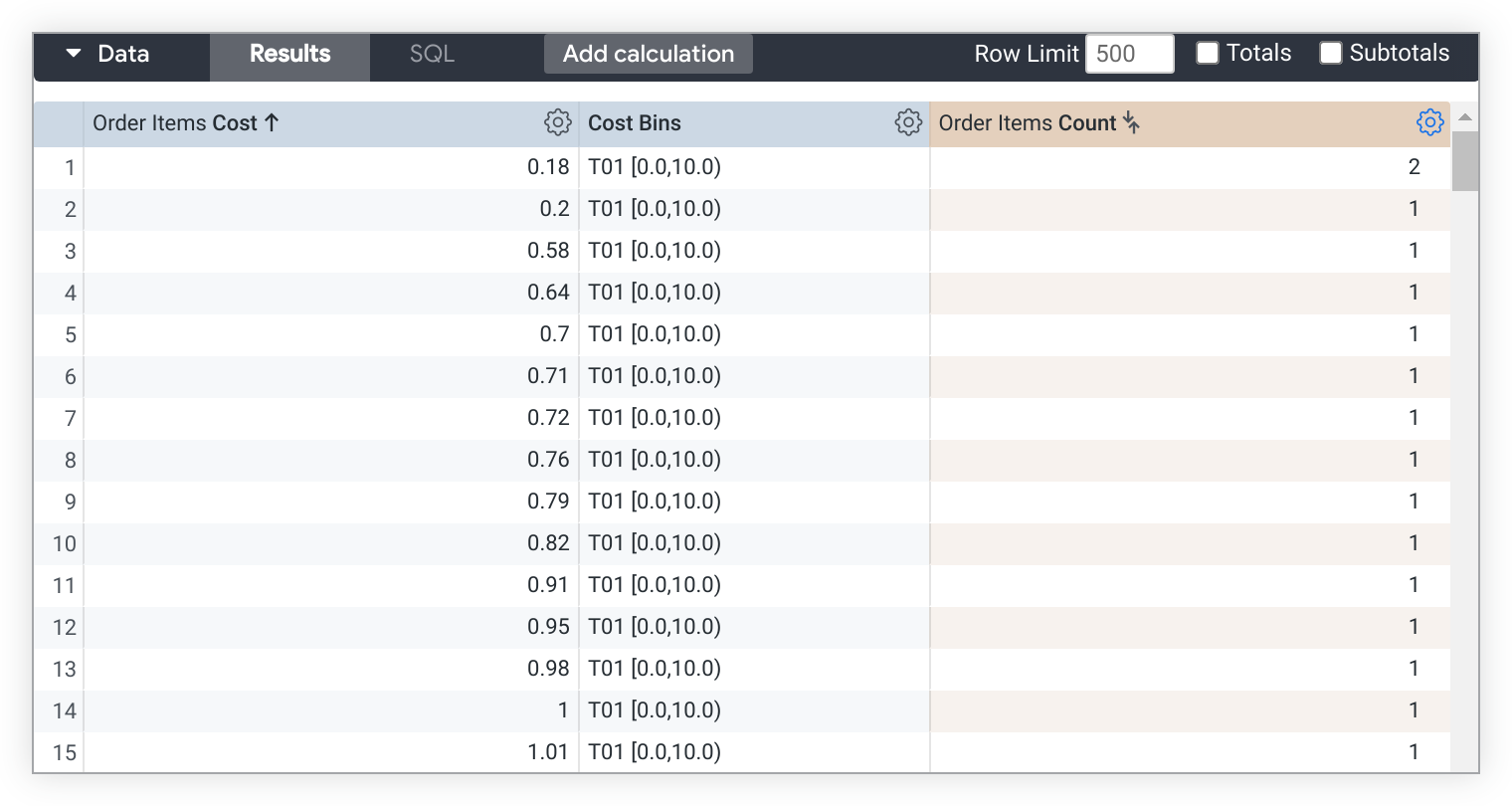
您可以使用新分桶对数据获得新的洞见。例如,对于基于费用维度的自定义分桶,您可以比较包含价格在特定费用范围内的商品的订单数量。
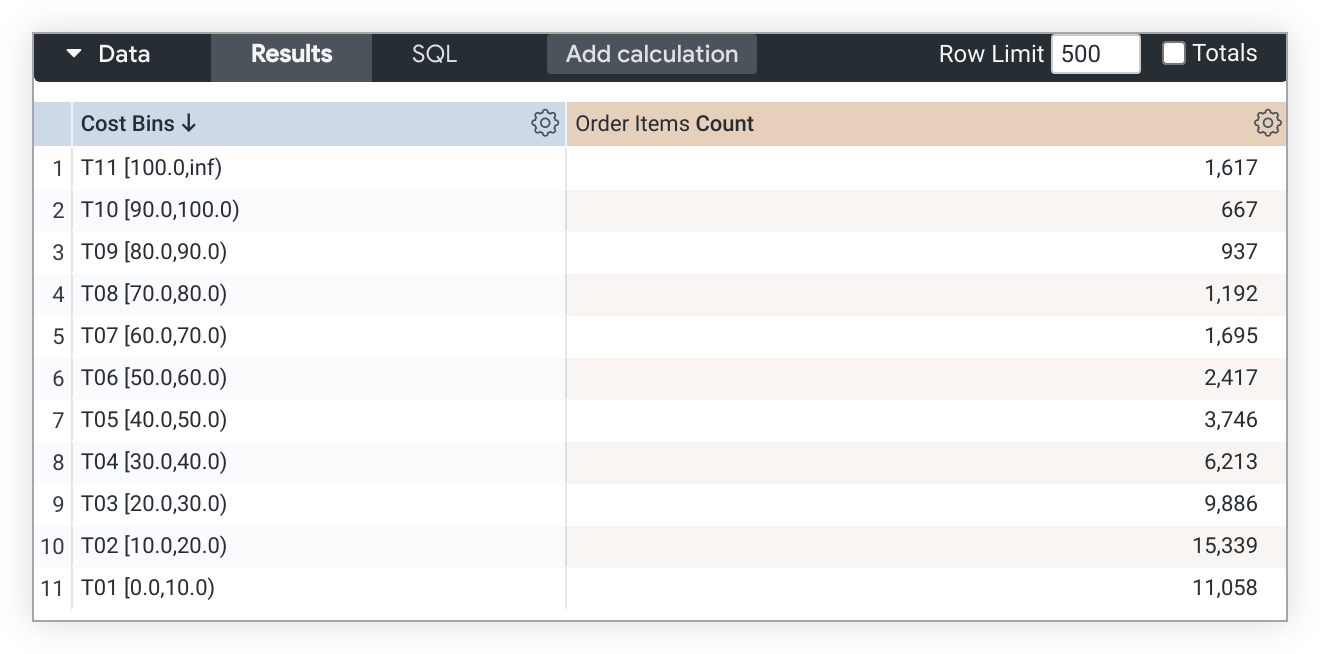
新字段将显示在字段选择器的自定义字段部分中。
与其他字段一样,您可以选择字段名称,将其添加或从查询中移除。您还可以将鼠标悬停在字段上,以显示该字段的更多选项。例如,您可以选择该字段的过滤图标,将其用作查询中的过滤条件。您还可以根据需要修改自定义回收站。
向自定义测量添加过滤条件
通过对自定义衡量标准应用过滤条件,您可以限制衡量标准中的数据,例如仅包含来自特定区域的订单。您可以在创建或修改自定义衡量指标时向其添加自定义过滤条件。如需向自定义衡量标准添加过滤条件,请执行以下操作:
- 在字段选择器中,展开自定义字段部分。
- 选择添加,然后选择自定义衡量标准以创建新的自定义衡量标准,或选择现有自定义衡量标准的三点状 更多 菜单以修改现有自定义衡量标准。
- 如果您要修改字段,请选择修改。
- 从过滤条件部分的过滤条件名称下拉菜单中,选择要按其过滤的字段。
- 选择过滤值下的“现有条件”按钮(默认为任何值),以自定义要应用的过滤条件。
- 选择条件,然后输入或选择值。选择相应值旁边的添加加号按钮,为所选字段添加多个条件。如需保存,请点击过滤条件之外的区域,或使用 Esc 键。
- 值建议(如果有)会显示在下拉列表中,该列表由值输入框中的向下箭头表示,供用户选择或搜索。建议最常适用于
type: string维度。 - 如果您要修改现有自定义衡量标准,不妨考虑更改自定义衡量标准的名称,以反映过滤条件。字段名称会显示在字段选择器和数据表中。
- 值建议(如果有)会显示在下拉列表中,该列表由值输入框中的向下箭头表示,供用户选择或搜索。建议最常适用于
- 如需添加更多过滤条件,请选择过滤条件值部分中的添加加号按钮;如需移除过滤条件,请选择移除减号按钮。
- 当您创建多个过滤条件时,Looker 会根据您指定的字段类型、条件和值,自动应用
AND或OR逻辑等 SQL 条件。
- 当您创建多个过滤条件时,Looker 会根据您指定的字段类型、条件和值,自动应用
- 您可以选择点击过滤条件标签页底部自定义过滤条件旁边的向下箭头,以展开表达式文本框,以添加自定义过滤条件(而不是或在基于界面的过滤条件之外)。在自定义过滤条件框中输入 Looker 表达式,使用可在自定义过滤条件中使用的任何 Looker 函数和运算符。Looker 表达式编辑器会建议字段名称,并显示您使用的任何函数的语法帮助。目前在探索中使用的字段以及可与您要创建的字段类型搭配使用的字段会被标记为黑色圆圈。
- 在字段详情标签页中,您可以在格式部分指定格式,并在说明框中添加可选说明(最多 255 个字符),以向其他用户提供有关自定义字段的更多详细信息,包括其预期用途。
- 选择保存。
根据其他测量创建经过过滤的测量
如需创建一个自定义衡量标准来复制现有衡量标准并添加过滤条件,请按以下步骤操作:
- 展开包含要为其添加自定义过滤条件的指标的视图。测量不能是自定义测量或
type: number测量。如需向现有自定义测量添加过滤条件表达式,您需要修改该自定义测量。 - 选择相应测量的三点状 More 菜单。
- 选择创建经过过滤的测量。
- 根据需要在 Name 字段中指定一个非默认名称。该名称会显示在字段选择器和数据表中。
- 在过滤条件部分,从过滤条件名称下拉菜单中选择要按其过滤的字段。
- 选择过滤值下的现有条件按钮(默认为任何值),以自定义要应用的过滤条件。
- 选择条件,然后输入或选择值。选择相应值旁边的添加加号按钮,为所选字段添加多个条件。如需保存,请点击过滤条件之外的区域,或使用 Esc 键。
- 值建议(如果有)会显示在下拉列表中,该列表由值输入框中的向下箭头表示,供用户选择或搜索。建议最常适用于
type: string维度。 - 如果您要修改现有自定义衡量标准,不妨考虑更改自定义衡量标准的名称,以反映过滤条件。
- 值建议(如果有)会显示在下拉列表中,该列表由值输入框中的向下箭头表示,供用户选择或搜索。建议最常适用于
- 如需添加更多过滤条件,请选择过滤条件值部分中的添加加号按钮;如需移除过滤条件,请选择移除减号按钮。
- 当您创建多个过滤条件时,Looker 会根据您指定的字段类型、条件和值,自动应用
AND或OR逻辑等 SQL 条件。
- 当您创建多个过滤条件时,Looker 会根据您指定的字段类型、条件和值,自动应用
- 您可以选择点击过滤条件标签页底部的自定义过滤条件旁边的箭头,以展开表达式文本框,以添加自定义过滤条件(而不是或除了基于界面的过滤条件之外)。在自定义过滤条件框中输入 Looker 表达式,使用可在自定义过滤条件中使用的任何 Looker 函数和运算符。Looker 表达式编辑器会建议字段名称,并显示您使用的任何函数的语法帮助。目前在探索中使用的字段以及可与您要创建的字段类型搭配使用的字段会被标记为黑色圆圈。
- 在字段详情标签页中,您可以在格式部分指定格式,并在说明框中添加可选说明(最多 255 个字符),以向其他用户提供有关自定义字段的更多详细信息,包括其预期用途。
- 选择保存。
字段选择器会在自定义字段部分中显示新测量。
与其他衡量标准一样,您可以选择自定义衡量标准的名称,将其添加或移除到查询中。您还可以将鼠标悬停在该字段上,以显示该字段可用的更多选项,包括选择其过滤图标,以将其用作查询中的过滤条件。您还可以根据需要修改该字段。
使用 Looker 表达式创建自定义维度
如需使用 Looker 表达式和一个或多个其他维度创建自定义维度,请按以下步骤操作:
- 在字段选择器的自定义字段部分中,选择添加。
- 选择自定义维度。
- 在表达式框中,输入一个 Looker 表达式,该表达式使用任何 Looker 函数和运算符来计算维度的值。Looker 表达式编辑器会建议字段名称,并显示您使用的任何函数的语法帮助。目前在探索中使用的字段以及可与您要创建的字段搭配使用的字段会标记为黑色圆圈。
- 根据需要,从格式下拉菜单中选择默认格式以外的格式选项。
- 在名称字段中指定自定义维度的名称。该名称会显示在字段选择器和数据表中。
- 选择 + 添加说明,在说明框中添加可选说明(最多 255 个字符),以便向其他用户提供有关自定义维度的更多背景信息或信息。
- 选择保存。
字段选择器会在自定义字段部分中显示您的新自定义维度。
与其他字段一样,您可以选择自定义维度的名称,将其添加或从查询中移除。您还可以将鼠标悬停在该字段上,以显示该字段可用的更多选项,包括选择其过滤图标,以将其用作查询中的过滤条件。您还可以根据需要修改该字段。
查看和使用自定义字段
您是否可以查看自定义字段以及如何与其互动,取决于您是否可以创建自定义字段。
查看自定义字段
如果您有权创建自定义字段,则可以查看和修改字段选择器的自定义字段部分中显示的所有字段。
如果您无权创建自定义字段,则字段选择器中不会显示自定义字段部分。
不过,如果您在“探索”“数据洞见”或信息中心功能块中添加自定义字段,那么您之后与之共享相应内容的任何用户都可以看到该自定义字段,无论他们是否有权创建自定义字段。如果您要通过分享探索的网址来分享此类内容,则网址必须包含 qid 参数(例如 instance_name.looker.com/explore/ec/order_items?qid=lEPPueGN7cHkozOEZVDQbO)。如果用户无权创建自定义字段,则只能看到字段的标题,而看不到说明,因此,如果您要在与这些用户分享的查询中使用字段,请务必为字段精确命名。
使用自定义字段
如果您有权创建自定义字段,则可以修改和使用字段选择器的自定义字段部分中显示的任何字段。您与这些维度的互动方式与与任何其他衡量标准或维度互动的方式几乎完全相同,包括对其进行过滤、将其添加到可视化图表中,以及(对于自定义维度)使用其对结果进行数据透视。唯一的例外是,您无法使用自定义字段创建信息中心过滤条件。
只有有权创建自定义字段的用户才能将自定义字段添加到探索、数据分析或信息中心图块中的查询中。不过,如果用户在包含自定义字段的共享数据分析或信息中心图块中选择从此处探索,则无论他们是否有权创建自定义字段,都可以使用该字段创建新查询。
复制自定义字段
如果您有权创建自定义字段,还可以复制现有自定义字段。如果您想创建多个自定义字段,且这些字段之间只有细微差异(例如 30 天、60 天或 90 天的总和),则复制自定义字段并进行修改会很有帮助。
如需复制自定义字段,请按以下步骤操作:
- 在字段选择器中,展开自定义字段部分。
- 选择要复制的自定义字段的三点状 More 菜单。
选择复制。
或者,从自定义字段的数据表齿轮菜单中选择复制。
复制的字段会显示在原始字段下方,其名称为原始字段的名称,末尾附加“Copy”字样。
接下来,您可以修改重复的字段,具体方法如以下部分所述。
修改自定义字段
如果您有权创建自定义字段,则还可以修改您或其他用户创建的自定义字段。
修改自定义维度
如需修改自定义维度,请按以下步骤操作:
- 在字段选择器中,展开自定义字段部分。
- 针对要修改的自定义字段,选择三点状 More 菜单。
选择修改。
或者,从自定义字段的数据表格齿轮菜单中选择修改。
在表达式框中,根据需要更改自定义维度定义。
根据需要,从格式下拉菜单中选择一种新格式。
在名称字段中输入所需的新名称。该名称会显示在字段选择器和数据表中。如果您更改了自定义字段的定义,不妨考虑修改名称以使其与定义相符。
选择 + 添加说明,在说明框中添加可选说明(最多可输入 255 个字符),以便向其他用户提供有关自定义维度的更多背景信息或信息。
- 如果已有说明,系统会自动显示说明框。
选择保存。
修改自定义测量
如需修改自定义衡量标准,请按以下步骤操作:
- 在字段选择器中,展开自定义字段部分。
- 针对要修改的自定义字段,选择三点状 More 菜单。
选择修改。
或者,从自定义字段的数据表格齿轮菜单中选择修改。
如需更改应进行汇总的字段,请从要衡量的字段下拉菜单中选择一个新字段。
如需更改测量函数的类型,请从测量类型下拉菜单中选择新的测量类型。
在名称字段中输入所需的新名称。该名称会显示在字段选择器和数据表中。如果您更改字段或衡量标准类型,通常还应相应地更改自定义衡量标准的名称。例如,如果您将“促销价”字段更改为“费用”,则也应更改自定义字段名称,在本例中,应将“促销价总和”更改为“费用总和”。
在过滤条件标签页上添加、更改或移除基于界面的过滤条件或自定义过滤条件。
- 如果存在现有自定义过滤条件,系统会自动显示自定义过滤条件的表达式框。如果没有现有自定义过滤条件,请点击自定义过滤条件旁边的向下箭头,在表达式框中添加可选的自定义过滤条件(而不是基于界面的过滤条件,或在基于界面的过滤条件之外添加自定义过滤条件)。
在字段详情标签页中,在格式部分添加、更改或移除任何格式设置,或在说明框中添加可选说明(最多 255 个字符),以向其他用户提供有关自定义字段的更多详细信息,包括其预期用途。
选择保存。
删除自定义字段
如果您有权创建自定义字段,还可以删除您或其他用户创建的自定义字段。删除自定义字段后,该字段会从“探索”中消失,但不会从使用该字段的任何数据分析卡片或信息中心功能块中消失。此外,任何使用包含自定义字段的探索的网址仍会保留该字段。
如需从字段选择器中删除自定义字段,请按以下步骤操作:
- 在字段选择器中,展开自定义字段部分。
- 针对要删除的自定义字段,选择三点状 更多 菜单。
选择删除。
或者,从自定义字段的数据表齿轮菜单中选择删除。
您还可以使用键盘快捷键 Command-K (Mac) 或 Ctrl+K (Windows) 删除自定义字段。
您可以点击浏览器上的返回箭头,恢复已删除的自定义字段。

